VNZ-ROAD
NEXTVNZ
Mở đầu: Xin chào các bạn, trước hết, nếu bạn đã bấm vào bài này, mình xin trân thành cảm ơn các bạn vì đã dành ra thời gian quý báu để hiểu thêm về ngành IT. Tuy mình không phải là chuyên gia số một thế giới hay là siêu nhân ngành này, nhưng sau nhiều năm nung nấu, học hỏi về nó, mình muốn qua VN-Zoom chia sẻ kinh nghiệm và kiến thức mà mình biết về công nghệ thông tin.
Lưu ý nho nhỏ: Trước khi các bạn nói là: “Tưởng gì, bộ phận của máy tính thì tôi cũng biết hết rồi” Hãy nhớ rằng đây là bài không chỉ để cho các bạn chuyên IT vào đọc, mà là để cho tất cả mọi người ai muốn hiểu rõ hơn về cái “đống sắt biết tính toán” mà họ mua về nhà có những gì mà sao lại kì diệu vậy. Hơn nữa, đây sẽ là một bài gồm 2 phần tóm tắt rất gọn về mọi thứ bạn cần biết về một chiếc máy tính chứ không có cái gì cao xa ở trong này. Cuối cùng, sau bài này, mình cũng sẽ cùng các bạn đi sâu hơn về từng thứ một, cho nên cứ coi bài này như mở đầu, cửa vào của tri thức rộng lớn về ngành IT. Xin cảm ơn và chúc các bạn có thời gian đọc bài vui vẻ!
Để bạn có thể lướt web, đọc báo, Facebook, tự sướng, hoặc bất cứ thứ gì, thông tin đã phải đi qua cả một quá trình xử lý dài trước khi qua được màn hình máy tính và vào mặt bạn. Máy tính đã phải làm việc với hết công suất để có thể biến những thứ khó hiểu đó thành một cái gì đó mà tưởng chừng như bình thường mà bạn khi dùng chúng thường không để ý. Vậy sao chúng ta không tìm hiểu xem làm thế nào mà cái máy tính có thể làm được những điều thần kỳ đó.
Phần bên trong của một chiếc máy tính
Một chiếc máy tính được cấu tạo bởi rất nhiều bộ phận (rất nhiều đó!), tuy nhiên, trong phần 1 của bài viết này, mình sẽ đi qua những bộ phận qua trọng nhất, chúng là những gì một chiếc máy tính cần trước khi bạn có thể bấm vào nút nguồn để cho nó chạy: CPU, RAM, Card đồ họa, Bộ nguồn, Bo mạch chủ, và Ổ cứng.
Central Processing Unit (CPU): CPU là bộ phận quan trọng nhất của một chiếc máy tính. Vâng, nó rất rất rất quan trọng và mình tin chắc là đa số các bạn biết nó là cái gì. CPU chính là bộ não của máy tính, nó được dùng để xử lý tất các thông tin từ ngoài vào trong, từ trong ra ngoài, tất cả các nút click chuột cho đến game và đồ họa đều phải qua đây để được xử lý trước khi được đưa cho bạn. Cho dù bạn có một 1 tỷ đô la tiền mua các bộ phận khác khủng nhất thế giới, nếu không có CPU, máy bạn cũng chỉ như một một cục sắt vô giá trị mà thôi. Cho nên khi bạn nhìn thấy một chiếc máy tính đang chạy, hãy luôn nhớ rằng là tất cả những cái gì bạn thấy trên màn hình đều đã quá CPU. Mình cũng sẽ có một bài viết chi tiết hơn về nguyên lý hoạt động của CPU, cách nó tương tác với những bộ phận khác, và loại CPU sau. Còn bây giờ thì hãy cứ coi CPU = não của một chiếc máy tính.

Intel CPU, Intel là công ty thiết kế và làm chip nổi tiếng thế giới.
Random Access Memory (RAM): Bộ phận tiếp theo là RAM, nó cũng giống như CPU, rất quan trọng để một chiếc máy tính có thể vận hành trơn tru và bền vững. Theo lý thuyết đơn giản, do CPU không thể xử lý hết 1 tỷ thử trong cùng một lúc, nó cần một cái gì đó gần đó để chứa đồ để nó xử lý sau, và đó là lúc RAM phát huy tác dụng. Nhiều bạn có thể hỏi: “Mình tưởng nếu nếu CPU muốn trữ đồ thì đã có ổ cứng rồi mờ?” Ổ cứng thì cũng ô kê thôi, nhưng so với tốc độ xử lý của CPU, ổ cứng không thể đáp ứng nổi tốc độ gửi thông tin cho CPU. RAM có tốc độ rất nhanh so với ổ cứng, CPU sẽ vứt dữ liệu chờ vào trong đấy để nó xử lý dần dần, và từ đó, những tác vụ như dân văn phòng vừa đánh văn bản, vừa check Facebook đã trở thành những thường ngày nhờ RAM. Hãy tưởng tượng một cái nhà bạn đang xây là dữ liệu cần được xử lý, CPU là anh thợ xây, còn RAM là cái hộp dụng cụ mà anh ấy mang theo dùng để chứa đồ cần thiết để xây nhà như búa với gạch (tối đa 1, 2 cục gạch). RAM được gọi là bộ nhớ tạm, tại khi bạn tắt nguồn của máy tính, toàn bộ dữ liệu trên đó sẽ bị xóa sạch. Khi ra ngoài thị trường, bạn sẽ thấy máy này 4GB RAM, máy kia 8GB RAM, cách để có thể mua máy có số lượng RAM phù hợp sẽ thuộc vào câu hỏi: “Bạn làm gì với máy tính bạn sẽ mua?” Mình thì nghĩ dân Việt Nam mình cũng chả giàu có gì, cho nên nếu chỉ lượt web, Facebook, thì 4GB là đủ. Còn nếu là chơi game, cày Rank Liên Minh, dân đồ họa 3D, thì 8GB đến 16GB là thoải mái con gà mái (nếu bạn là đại gia thì có thể 32GB đến 128GB).
Graphics Card: Graphics Card hay thuần Việt hơn là Card đồ họa là bộ phận quan trọng tiếp theo của một chiếc máy tính. Nhiệm vụ chính của nó là xử lý dữ liệu hình ảnh và xuất hình ảnh lên màn hình của bạn. Nghe thì có vẻ cũng bình thường nhưng thực sự card đồ họa đóng vài trò rất quan trọng trong việc vận hành một chiếc máy tính. Có một số bạn thường có câu này mỗi lần nói đến card đồ họa: “Ồi dời, mình có làm gì về đồ họa 3D hay chơi game khủng đâu mà cần.” Vậy thì mấy bạn đã hiểu lầm nghĩa của từ “đồ họa”. Từ đó ở trong này có nghĩa là hình ảnh, tất cả cái gì xuất hiện trên màn hình, kể cả di chuyển con trỏ thôi cũng là tác phẩm của card đồ họa sau quá trình xử lý.

Card đồ họa khủng GTX 980Ti của NVIDIA.
Bộ nguồn (Power supply hay PSU): Nếu là bình thường, để chạy một thiết bị điện, bạn chỉ việc cắm dây nguồn vào ổ điện là xong. Tuy nhiên, chuyện này có lẽ hơi phức tạp hơn đối với đồ công nghệ cao, đặc biệt là máy tính. Nếu các thiết bị bình thường dùng điện alternating current (AC), dòng điện chạy hai hướng đi và về, thì máy tính dùng direct current (DC), một hướng, để cung cấp năng lượng cho máy tính. Bộ nguồn hoạt động theo nguyên lý chuyển nguồn điện cao thế AC từ ổ điện của nhà bạn thành nguồn điện yếu hơn DC (nguồn điện quá cao có thể giết chết một chiếc máy tính). CHÚ Ý QUAN TRỌNG: Tuyệt đối không bao giờ mở bộ nguồn trong máy tính của bạn, nếu có hỏng, hãy quẳng nó đi và mua bộ mới thay thế. Lý do là trong bộ nguồn có nhiều tụ điện và kể cả khi bạn đã rút phíc cắm ra khỏi ổ điện, những dòng điện cực mạnh này vẫn tồn tại và có thể giết chết bạn ngay lập tức. Cho nên, mình xin nhắc lại, TUYỆT ĐỐI KHÔNG TỰ SỬA NGUỒN!

Bộ nguồn có vai trò quan trọng trong việc cung cấp điện cho máy tính.
Ổ cứng: Chắc nhiều bạn cũng biết, đây là bộ nhớ của máy tính. Tuy nhiên, không giống RAM là bộ nhớ tạm thời, ổ cứng là bộ nhớ lâu dài của bạn. Nó được dùng để chứa dữ liệu của bạn: hệ điều hành (Operating System), Game, trình duyệt, văn bản, v.v. Có hai loại ổ cứng phổ biến hiện nay đó là HDD (Hard Disk Drive) và SSD (Solid State Drive). Nói chung thì SSD nhanh hơn rất nhiều so với HDD nhưng lại đắt hơn (Bạn có thể mua một ổ HDD 2TB có giá khoảng 1,000,000 đồng thì SSD, với cùng dung lượng, giá có thể lên tới 25,000,000 đồng). Cá nhân mình thì mình có một ổ SSD nho nhỏ để chứa hệ điều hành và HDD để chứa dữ liệu. Quay lại bức tranh anh thợ xây và cái nhà mình có nói ở phần RAM, hãy coi cả biểu đồ là như thế này: Dữ liệu cần được xử lý là cái nhà đang xây, CPU là anh thợ xây chăm chỉ, RAM là cái túi đồ của anh ấy để mang theo đồ cần dùng, và ổ cứng sẽ là bãi nguyên vật liệu để anh thợ xây lâu lâu lại đến lấy thêm gạch và xi măng xây nhà.
Bo mạch chủ (Motherboard): Cuối cùng và cũng rất quan trọng không kém gì mọi bộ phận khác, đó chính là bo mạch chủ. Đây chính là nơi bạn dùng để cắm tất cả mọi thứ vào trong, từ CPU, card đồ họa, hay RAM, cho đến ổ cứng và bộ nguồn, tất cả đều phải cắm vào đây. Hãy tưởng tượng như khung xương của cơ thể bạn, nếu không có nó, tất cả các bộ phận trong cơ thể sẽ không có gì để bám vào và tạo thành bạn.

Bo mạch chủ là cái khung xương quan trọng cho máy tính.
Phần bên ngoài của một chiếc máy tính
Ngoài phần cứng bên trong máy như mình đã giới thiệu sơ lược ở phần trên, lần này, chúng ta hãy đi ra ngoài chiếc máy tính và tìm hiểu về mọi thứ chúng ta hay dùng để cắm vào máy tính như bàn phím, màn hình, chuột, ổ nhớ ngoài, v.v.
Thay vì như lần trước là mình liệt kê những bộ phận quan trọng ở bên trong một chiếc máy tính, lần này mình vẫn sẽ làm như vậy nhưng sẽ ở mức chi tiết hơn một chút. Bài viết này gồm 2 phần:
- Các loại cổng kết nối
- Phụ kiện phổ thông của máy tính
Các loại cổng kết nối:
Cổng kết nối, chúng là những gì chúng ta cần để giúp một chiếc máy tính kết nối với vật dụng cần thiết và từ đó tạo nên một chiếc máy tính theo sở thích cá nhân của từng người. Tuy nhiên, đa số người dùng máy tính đều không thể phân loại, cũng như biết hết được hết tên gọi của công và tác dụng của nó. Vì lý do đó, phần này mình sẽ cùng các bạn tìm hiểu về một số cổng phổ thông cũng như tên gọi và tác dụng của từng cổng:
Ethernet (RJ-45): Nghe tiếng Anh có vẻ khó hiểu đúng không bạn, tuy nhiên dây kết nối này rất quen thuộc với đại đa số người dân Việt Nam, những người có Internet, có modem, có router đều biết dây này. Vâng, đây chính là dây cáp mạng (không phải cáp đồng trục). Đối với những kỹ sư chuyên trong ngành IT, họ gọi đây là dây RJ-45 hay Ethernet. Tác dụng của dây này thì mình cũng không cần phải nói nhiều, truyền dữ liệu Internet từ nơi này sang nơi khác. Một thủ thuật nhỏ khi mua dây cáp này mà không phải ai cũng biết, đó là hãy nhìn kĩ trên dây cáp, bạn sẽ tìm thấy một dùng chữ ghi toàn những chữ với thông số khó hiểu. Lờ đi nó ghi gì và chỉ tìm một dòng có ghi CAT x (x là giá trị từ 1 đến cho đến thời điểm viết bài này là 7). Đó chính là đoạn chữ để bạn biết loại Ethernet mình đang dùng là gì, chuẩn hiện nay là CAT6 hoặc 6e, cho nên khi mua dây, cố gắng chọn loại có ghi CAT6 hoặc 6e để có tốc độ cũng như chất lượng đường truyền nhanh và ổn định (tất nhiên là giá có đắt hơn).

Một đoạn dây cáp mạng hay RJ-45
RJ-11 (Dây điện thoại): Lại là một loại dây quen thuộc với tất cả mọi người. Chắc mình không phải giới thiệu, đây chính là dây điện thoại bàn. Thực ra thì mình cũng không định cho dây này vào danh sách đâu, chỉ là còn đâu đó trên trái đất này, vẫn còn nhiều nơi chưa có điều kiện để có mạng tốc độ cao, phải dùng hệ thống mạng siêu cũ kĩ dial-up mà mình tin chắc thế hệ 8x và 9x vẫn còn nhớ tiếng kêu tít tít tít mỗi lần quay số đợi internet và chẳng may ai đó nhấc máy và thế là nhà mất mạng.

Dây điện thoại hay thuật ngữ là RJ-11
Video Graphic Array (VGA): Đây là một trong những đời đầu của dây kết nối màn hình với máy tính (cổ đại nhất là cổng DB hay DB connector, tuy nhiên do không mấy ai biết nó là gì nên mình đành bỏ qua). Nhìn qua qua thì nhiều bạn sẽ bảo nó hơi giông giống dây kết nối máy in, nhưng trên thực tế, máy in dùng cổng có hình thù giống nhưng dài hơn mà mình sẽ giới thiệu sau. Ưu điểm duy nhất của VGA vào thời đại này đó là nếu bạn có một cái màn hình cũ hay máy chiếu cũ tầm 10 năm đổ về trước, cổng này chắc chắn sẽ thích hợp với chúng. Tuy nhiên, do không dùng đường truyền kỹ thuật số, độ phân giải mà dây này có thể truyền tải là cực thấp và cũng gần như chả còn mấy thứ được sản xuất mà dùng cổng này.
Q: Mình vẫn thấy VGA vẫn còn khá thông dụng. Sao bạn lại bảo là nó không phải?
A: Mình có nhận ra rằng rất nhiều gia đình vẫn dùng VGA và tất nhiên nhiều loại thiết bị, đặc biệt là bên doanh nghiệp và kể cả data center đều vẫn VGA vì không phải cài đặt driver nhiều. Tuy nhiên, khi bao quát lại toàn bộ số lượng thiết bị MỚI sử dụng VGA thì bạn sẽ thấy không mấy nhà sản xuất còn cho ra những sản phẩm kèm theo cổng này nữa.

Một đoạn dây VGA, cổng này được ký hiệu bằng màu xanh nước biển đậm.
Digital Visual Interface (DVI): Thế hệ tiếp theo sau VGA đó chính là DVI. Dây này tuy đã ra mắt từ rất lâu rồi, tuy nhiên vẫn còn được dùng khá nhiều ở trên khắp mọi nơi. Nó có khả năng tương thích với cổng VGA. Cũng giống như VGA, điểm yếu của DVI là cổng kết nối của nó khá lớn và nó chỉ có thể truyền tải dữ liệu đến màn hình có độ phân giải cao nhất là 2560x1600.

Đầu của dây kết nối DVI được ký hiệu bằng màu trắng.
High Definition Multimedia Interface (HDMI): Vâng, đây chính là cổng kết nối nổi tiếng nhất thế giới hiện này mà mình dám chắc là rất nhiều bạn ở nhà cũng có một cái TV màn hình phẳng hay màn hình máy tính hỗ trợ cổng này. Nó có một điểm mạnh hơn so với DVI và VGA đó là nó ngoài truyền tải hình ảnh, nó còn có thể truyền tải cả âm thanh và dữ liệu. Với chuẩn hiện nay, HDMI 2.0 là một lý tưởng cho những bạn thích chơi game 4K và sự phổ thông của nó vẫn là sự thúc đẩy hàng đầu để cho các nhà sản xuất card đồ họa, TV, máy chơi game, laptop, v.v. tích hợp vào trong. Điểm yếu duy nhất của HDMI đó là nó không có một cái chốt hay khóa để chống tuột dây ra khỏi ổ trong nhiều trường hợp.
Displayport: Cuối cùng, gia đình cổng và dây kết nối màn hình luôn luôn không thể hoàn hảo với đứa con mới nhất, DisplayPort (mình cũng chả biết nó có phải là mới nhất không, nhưng nếu là phổ thông thì nó là mới nhất). Displayport thừa hưởng tất cả các chức năng của HDMI và có một điểm mạnh mà HDMI không có, đó chính là một cái chốt để cố định kết nối. Hơn thế nữa, DisplayPort 1.3 hỗ trợ độ phân giải lên 8K ở 60Hz. Có một cái TV 8K duy nhất hiện nay mà mình biết từ Toshiba có giá lên tới $130,000.

Displayport với chốt cắm giúp cố định kết nối giữa máy tính và màn hình.
Một số cổng khác (Do nếu mình liệt kê chi tiết tất cả các cổng thì bài này phải làm 10 phần, cho nên đây sẽ là hình ảnh và ghi chú về một số cổng nổi bật mà các bạn nên biết. Có bạn sẽ hỏi: “USB đâu mà bạn không giới thiệu?” Thì mình xin nói là USB có cũng như không, thời đại này mà ai không biết nó là cái gì thì mình cũng bó tay và chân mất.

FireWire là cổng không được biết đến nhiều và mình lần duy nhất thấy nó ngoài đời là dây kết nối máy tính của iPod thế hệ đầu tiên năm 2001. Đây cũng là một loại cổng dùng trong ngành in.

Đối với các bạn dùng điện thoại Android, MicroUSB là người bạn đồng hành không thể thiếu.

Anh Apple đã hợp tác với anh Intel để cho ra đời Thunderbolt. Với tốc độ lên tới 10GB/s, đây là một trong những cổng hiếm hoi có tốc độ sánh được với PCIe 3.0 (Thực ra cũng không hẳn). Dây này thường được dùng với đồ Apple và trong thời gian gần đây có dùng với đốc để cắm card màn hình ngoài vào laptop hay ultrabook.

USB Type C là cổng USB mới nhất hiện nay, tuy nhiên do chưa có sự đồng nhất về mặt tốc độ truyền tải, bạn có thể sẽ gặp phải loại thì chạy tốc độ USB 3.0, loại khác thì chạy trên 3.1. Ưu điểm của cổng này là nó vừa có thể làm nhiều cổng cùng một lúc nếu bạn có đốc tương thích (Truyền tải hình ảnh, dữ liệu, âm thanh, đầu đĩa, v.v.) và còn có thể chuyền tải lượng điện đủ để sạc thiết bị (mình đang dùng Nexus 6P và nó dùng cổng này để thích hợp công nghệ sạc nhanh). À, một cái nữa là nó còn có thể cắm như thế nào cũng được, rất hữu ích cho ban đêm.
Nếu bạn còn muốn biết thêm về cổng nào, hãy bình luận bên dưới và mình sẽ cung cấp thông tin sớm nhất có thể.
Phụ kiện phổ thông của máy tính: Cho dù máy tính bạn có giá hàng trăm ngàn cho đến vài tỷ đồng mà không có phụ kiện như bàn phím, màn hình, chuột, và nhiều cái khác thì vẫn chỉ là cái máy vô dụng. Phần này, mình và các bạn sẽ tìm hiểu một số phụ kiện không thể thiếu để có một chiếc máy tính hoàn hảo. Báo trước cho các bạn là tất cả mọi thứ ở đây thì các bạn biết hết rồi, chỉ là thông tin chi tiết mà thôi.
Bàn phím: Bàn phím là cái thứ bằng nhựa mà nhiều anh hùng ở Việt Nam hay dùng để chiến đấu trên Facebook… He he, đùa tí thôi, đây chính là thứ giúp máy tính thành một chiếc máy tính. Giới thiệu thì chắc mình chả cần, nhưng có một số câu hỏi thường gặp về bàn phím trên Internet mà mình xin tóm tắt.
- Bàn phím cơ tại sao lại tốt cho chơi game?
Mình nghĩ mấy bạn hỏi câu này chắc chưa bao giờ dùng bàn phím cơ tại thực sự khi bạn đã dùng xong rồi thì không muốn quay lại dùng các bàn phím khác. Nói chung là tỉ lệ lớn bàn phím cơ đều do hãng ZF Electronics của Đức (Hay quen thuộc hơn là Cherry MX) làm phím và phát hành cho các hãng như Logitech, CoolerMaster, Corsair, hay Razer để tích hợp vào trong bàn phím của họ (Phím của họ chất lượng cao đến nỗi kể có tiếng phát ra của bàn phím cũng phải giống nhau và họ đã phải đầu tư hàng triệu đô vào vấn đề tưởng chừng như rất bình thường này). Tuy nhiên, do chất lượng cao, một chiếc bán phím cơ có giá từ 1 triệu 5 đến 3-4 triệu cho nên bạn cần phải là người chơi game chuyện nghiệp hay nhân viên văn phòng mà cần gõ nhiều (Tại gõ nhiều chẳng những sướng mà còn có thể gõ lâu mà không bị mỏi tay.
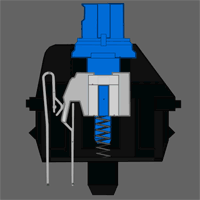
Cherry MX Blue Switch, đây chính kẻ tạo ra tiếng tạch tạch khi bạn gõ bàn phím cơ, nghe rất phê...
- Mình có thực sự cần quan tâm đến bàn phím khi chọn mua laptop?
Lựa chọn bàn phím khi mua laptop mà một điều mà đa số người tiêu dùng không để ý tới mặc dù nó khá là quan trọng. Lý do cũng khá đơn giản, bàn phím laptop là bàn phím gắn liền với máy (bạn có thể mua bàn phim riêng nhưng chả ai đi rảnh hơi mang laptop đi làm lại mang cả bàn phím theo) cho nên nếu bạn đã mua thì phải sống chung với nó cho đến khi bạn mua máy mới. Vì thế, khi mua một cái laptop mới, ngoài chọn theo các chỉ số của máy, bạn cũng nên thử nghĩ xem liệu bạn phím này có thể dùng để đánh trong một thời gian dài mà vẫn thoải mái không. Mình cũng từng là người không quan tâm lắm đến điều này và kết quả là cái laptop mình mua có cái bàn phím mà mình đánh tầm 30 phút đã đau hết 10 đầu ngón rồi.
- Tuổi thọ của một bàn phím?
Cái này phụ thuộc vào số lượng bạn bấm máy tính. Đối với bàn phím cơ, tuổi thọ tầm khoảng 50 triệu lần bấm cho nên thực sự bạn có bấm 10,000 lần/nút/ngày thì bạn vẫn có thể dùng trên 10 năm cho nên thực sự bàn phím cơ đắt mà bền. Còn với đa số người dân dùng bàn phím cao su thì vẫn yên tâm là bấm được vài năm và mua một cái mới cũng chả có gì to tác tại bàn phím cao su ra hàng đồ cũ mua tầm 100 ngàn dùng nhòe.
- Phím liệu có sửa được không?
Đối với bàn phím cơ, bạn chả những có thể thay phím, mà còn có thể biến bàn phím thành nhiều màu sắc, ký tự, hình ảnh tùy theo sở thích của bạn. Còn đối với bàn phím laptop thì mình xin lỗi, bạn mà tháo ra là đi toi cái bàn phím, và cũng chỉ hiếm có bàn phím màng cao su có thể tháo ra để làm sạch.

Bàn phím với RGB lighting 15 triệu màu cho mỗi phím
Chuột: Cũng giống như bàn phím, nếu chuột không tồn tại, thứ nhất là sẽ không có trò kéo xuống lướt Facebook, thứ hai là các phần mềm đồ họa sẽ rất khó sử dụng, và thứ ba các game bắn súng như Đột Kích, CSGO, hay game MOBA đều sẽ không tồn tại. Chuột thì chỉ có một thứ các bạn cần nên biết khi mua đó là chỉ số DPI. DPI nghĩa là Dots per inch (Số lượng chấm trên một inch), cái này dùng để đánh giá độ nhạy của một con chuột. Lấy ví dụ nho nhỏ: Chuột mình đang dùng có chỉ số DPI là 2000, có nghĩa là chuột mình có thể chia một diện tích khoảng 1 inch vuông ra làm 2000 phần nhỏ hơn bằng nhau, từ đó tăng độ nhạy của chuột trên một bề mặt nhất định. Có thể bạn sẽ nghĩ nhiều DPI sẽ tốt hơn, nhưng thực tế thì còn phụ thuộc. Nếu bạn là dân văn phòng hay game thủ MOBA, không có lý do gì mà bạn cần một con chuột với 2000 DPI trở lên tại nó chỉ làm bạn thêm rối mắt. Nhưng nếu bạn là người yêu thích game bắn súng, nhiều DPI hơn sẽ có khi giúp ích (Hoặc không) tại bạn phải di chuyển rất nhiều để nắm bắt hành động của đội bên kia. Tóm lại, khi mua một con chuột, tuy là bình thường, nhưng mình thực sự vẫn khuyên bạn nên chọn thật kỹ về thiết kế của con chuột với tay của bạn và chỉ số DPI, tại theo mình nghĩ, đắt mà xắt ra miếng.
Nhiều người nghĩ DPI chỉ là chỉ số tạo ảo giác cho người tiêu dùng để các hãng sản xuất có thể kiếm lợi nhuận, nhưng thực sự thì không phải.
Màn hình: Đây là phần mà để nói hết về nó, có khi cần phải viết cả một bài mới, tuy nhiên, hiện tại mình chưa muốn tập trung vào phụ kiện máy tính, mình sẽ chỉ viết ngắn gọn những gì bạn cần biết để chọn mua một chiếc màn hình cho nó phù hợp. Mình sẽ liệt kê và trả lời một số câu hỏi và nhiều bạn đã hỏi ở một số diễn đàn trong đó có cả VN-Zoom:
- Refresh Rate là gì?
Refresh Rate của màn hình có nghĩa là số lượng hình ảnh được hiển thị trong 1 giây. Ví dụ, một màn hình có chỉ số refresh rate là 60Hz thì nó sẽ hiển thị được 60 khung hình một giây (Cũng giống FPS, tuy nhiên kể cả khi bạn có card đồ họa mạnh đủ để chơi một game ở 140FPS mà màn hình thì chỉ có 60Hz thì tốc độ hiển thị vẫn sẽ chỉ như là 60FPS)
- Tại sao sẽ tốt hơn nếu có Refresh Rate cao?
Màn hình có độ refresh rate cao sẽ cho ra nhiều khung hình một giây cao hơn và sẽ ngăn chặn tình trạng hình ảnh hiển thị bị gãy, đứt, hay không được mượt mà. Tuy nhiên, giá một màn hình 60Hz nếu khoảng 1 triệu thì màn hình ví dụ 144Hz sẽ có giá không dưới 10 triệu cho nên bạn cần suy nghĩ trước khi mua tại nếu mua về mà card đồ họa còn không đáp ứng nổi game mà bạn đang chơi được 60FPS thì chỉ tổ phí tiền mà thôi.
- 60Hz đã đủ chưa hay cần nhiều hơn?
Nhìn mặt bằng chung thì còn phụ thuộc. Nếu bạn chỉ là dân văn phòng hay chơi game không đòi hỏi tốc độ phản xạ siêu cao như LoL hay Dota thì 60Hz là đủ. Còn nếu bạn là người yêu thích đua xe, (Game như Zing Speed không tính tại đồ họa không thực sự vượt qua con số 60FPS) nhập vai, hay bắn súng thì cao hơn sẽ tốt hơn. Tuy nhiên một lần nữa, cái này cũng phụ thuộc vào cả card màn hình của bạn.

Game đua xe khi so sánh giữa 60Hz và 144Hz
- Màn hình FullHD, 2K, hay 4K thì tốt nhất cho chơi game?
Cái này cũng phụ thuộc vào các bạn. Tuy nhiên theo ý kiến của mình, FullHD là sự lựa chọn tốt nhất vì một số lý do. Thứ nhất, thực sự trừ phi bạn ngồi rất gần máy tính, FullHD với 2K với 4K đều khó phân biệt (Chơi mấy game căng thẳng như bắn súng với MOBA thì mình nói thật là đa số các bạn quan tâm mấy đến màn hình sắc hay siêu sắc đâu, thắng là được.). Thứ nhì là giá tiền của màn hình 1080p dễ thở nhất (tầm từ 2 triệu đến 5 triệu), còn màn hình như cái 4K rẻ nhất cũng 12 triệu. Thứ ba là card màn hình của bạn phải khủng (GTX 960 hoặc cao hơn) thì mới có thể mang lại trải nghiệm tốt với những game nhẹ ở 2K, thế thì 4K chắc phải GTX 980Ti hoặc khủng hơn.
So sánh giữa FullHD và 4K. Rất khó để một người bình thường nhìn được sự khác biệt một cách rõ ràng (Do hình ảnh quá to nên mình phải cho vào link)
Cho những bạn không biết thì cả 3 công nghệ này đều được dùng để đồng bộ card đồ họa bạn với refresh rate của màn hình. (xem bên trên) Nguyên lý làm việc thì đơn giản hóa nó là một con chip bên trong màn hình bạn (phải được nhà sản xuất cài vào màn hình lúc sản xuất). Nó sẽ tự động điểu chỉnh referesh rate của màn hình máy tính cho phù hợp với FPS của game. Cần lưu ý là FreeSync là do AMD sáng chế nên chỉ hoạt động với card đồ họa của AMD và G-Sync là công nghệ của NVIDIA nên chỉ hoạt động với card của NVIDIA. Giá màn hình của những màn hình có tích hợp 1 trong 2 công nghệ này cũng đắt không kém màn hình 144Hz nên bạn chỉ nên mua nếu bạn là dân chơi game chuyên nghiệp hoặc là người ưa thích nhìn hình ảnh chuyển động siêu mượt.
Lưu ý nho nhỏ: Trước khi các bạn nói là: “Tưởng gì, bộ phận của máy tính thì tôi cũng biết hết rồi” Hãy nhớ rằng đây là bài không chỉ để cho các bạn chuyên IT vào đọc, mà là để cho tất cả mọi người ai muốn hiểu rõ hơn về cái “đống sắt biết tính toán” mà họ mua về nhà có những gì mà sao lại kì diệu vậy. Hơn nữa, đây sẽ là một bài gồm 2 phần tóm tắt rất gọn về mọi thứ bạn cần biết về một chiếc máy tính chứ không có cái gì cao xa ở trong này. Cuối cùng, sau bài này, mình cũng sẽ cùng các bạn đi sâu hơn về từng thứ một, cho nên cứ coi bài này như mở đầu, cửa vào của tri thức rộng lớn về ngành IT. Xin cảm ơn và chúc các bạn có thời gian đọc bài vui vẻ!
Để bạn có thể lướt web, đọc báo, Facebook, tự sướng, hoặc bất cứ thứ gì, thông tin đã phải đi qua cả một quá trình xử lý dài trước khi qua được màn hình máy tính và vào mặt bạn. Máy tính đã phải làm việc với hết công suất để có thể biến những thứ khó hiểu đó thành một cái gì đó mà tưởng chừng như bình thường mà bạn khi dùng chúng thường không để ý. Vậy sao chúng ta không tìm hiểu xem làm thế nào mà cái máy tính có thể làm được những điều thần kỳ đó.
Phần bên trong của một chiếc máy tính
Một chiếc máy tính được cấu tạo bởi rất nhiều bộ phận (rất nhiều đó!), tuy nhiên, trong phần 1 của bài viết này, mình sẽ đi qua những bộ phận qua trọng nhất, chúng là những gì một chiếc máy tính cần trước khi bạn có thể bấm vào nút nguồn để cho nó chạy: CPU, RAM, Card đồ họa, Bộ nguồn, Bo mạch chủ, và Ổ cứng.
Central Processing Unit (CPU): CPU là bộ phận quan trọng nhất của một chiếc máy tính. Vâng, nó rất rất rất quan trọng và mình tin chắc là đa số các bạn biết nó là cái gì. CPU chính là bộ não của máy tính, nó được dùng để xử lý tất các thông tin từ ngoài vào trong, từ trong ra ngoài, tất cả các nút click chuột cho đến game và đồ họa đều phải qua đây để được xử lý trước khi được đưa cho bạn. Cho dù bạn có một 1 tỷ đô la tiền mua các bộ phận khác khủng nhất thế giới, nếu không có CPU, máy bạn cũng chỉ như một một cục sắt vô giá trị mà thôi. Cho nên khi bạn nhìn thấy một chiếc máy tính đang chạy, hãy luôn nhớ rằng là tất cả những cái gì bạn thấy trên màn hình đều đã quá CPU. Mình cũng sẽ có một bài viết chi tiết hơn về nguyên lý hoạt động của CPU, cách nó tương tác với những bộ phận khác, và loại CPU sau. Còn bây giờ thì hãy cứ coi CPU = não của một chiếc máy tính.

Intel CPU, Intel là công ty thiết kế và làm chip nổi tiếng thế giới.
Random Access Memory (RAM): Bộ phận tiếp theo là RAM, nó cũng giống như CPU, rất quan trọng để một chiếc máy tính có thể vận hành trơn tru và bền vững. Theo lý thuyết đơn giản, do CPU không thể xử lý hết 1 tỷ thử trong cùng một lúc, nó cần một cái gì đó gần đó để chứa đồ để nó xử lý sau, và đó là lúc RAM phát huy tác dụng. Nhiều bạn có thể hỏi: “Mình tưởng nếu nếu CPU muốn trữ đồ thì đã có ổ cứng rồi mờ?” Ổ cứng thì cũng ô kê thôi, nhưng so với tốc độ xử lý của CPU, ổ cứng không thể đáp ứng nổi tốc độ gửi thông tin cho CPU. RAM có tốc độ rất nhanh so với ổ cứng, CPU sẽ vứt dữ liệu chờ vào trong đấy để nó xử lý dần dần, và từ đó, những tác vụ như dân văn phòng vừa đánh văn bản, vừa check Facebook đã trở thành những thường ngày nhờ RAM. Hãy tưởng tượng một cái nhà bạn đang xây là dữ liệu cần được xử lý, CPU là anh thợ xây, còn RAM là cái hộp dụng cụ mà anh ấy mang theo dùng để chứa đồ cần thiết để xây nhà như búa với gạch (tối đa 1, 2 cục gạch). RAM được gọi là bộ nhớ tạm, tại khi bạn tắt nguồn của máy tính, toàn bộ dữ liệu trên đó sẽ bị xóa sạch. Khi ra ngoài thị trường, bạn sẽ thấy máy này 4GB RAM, máy kia 8GB RAM, cách để có thể mua máy có số lượng RAM phù hợp sẽ thuộc vào câu hỏi: “Bạn làm gì với máy tính bạn sẽ mua?” Mình thì nghĩ dân Việt Nam mình cũng chả giàu có gì, cho nên nếu chỉ lượt web, Facebook, thì 4GB là đủ. Còn nếu là chơi game, cày Rank Liên Minh, dân đồ họa 3D, thì 8GB đến 16GB là thoải mái con gà mái (nếu bạn là đại gia thì có thể 32GB đến 128GB).
Graphics Card: Graphics Card hay thuần Việt hơn là Card đồ họa là bộ phận quan trọng tiếp theo của một chiếc máy tính. Nhiệm vụ chính của nó là xử lý dữ liệu hình ảnh và xuất hình ảnh lên màn hình của bạn. Nghe thì có vẻ cũng bình thường nhưng thực sự card đồ họa đóng vài trò rất quan trọng trong việc vận hành một chiếc máy tính. Có một số bạn thường có câu này mỗi lần nói đến card đồ họa: “Ồi dời, mình có làm gì về đồ họa 3D hay chơi game khủng đâu mà cần.” Vậy thì mấy bạn đã hiểu lầm nghĩa của từ “đồ họa”. Từ đó ở trong này có nghĩa là hình ảnh, tất cả cái gì xuất hiện trên màn hình, kể cả di chuyển con trỏ thôi cũng là tác phẩm của card đồ họa sau quá trình xử lý.

Card đồ họa khủng GTX 980Ti của NVIDIA.
Bộ nguồn (Power supply hay PSU): Nếu là bình thường, để chạy một thiết bị điện, bạn chỉ việc cắm dây nguồn vào ổ điện là xong. Tuy nhiên, chuyện này có lẽ hơi phức tạp hơn đối với đồ công nghệ cao, đặc biệt là máy tính. Nếu các thiết bị bình thường dùng điện alternating current (AC), dòng điện chạy hai hướng đi và về, thì máy tính dùng direct current (DC), một hướng, để cung cấp năng lượng cho máy tính. Bộ nguồn hoạt động theo nguyên lý chuyển nguồn điện cao thế AC từ ổ điện của nhà bạn thành nguồn điện yếu hơn DC (nguồn điện quá cao có thể giết chết một chiếc máy tính). CHÚ Ý QUAN TRỌNG: Tuyệt đối không bao giờ mở bộ nguồn trong máy tính của bạn, nếu có hỏng, hãy quẳng nó đi và mua bộ mới thay thế. Lý do là trong bộ nguồn có nhiều tụ điện và kể cả khi bạn đã rút phíc cắm ra khỏi ổ điện, những dòng điện cực mạnh này vẫn tồn tại và có thể giết chết bạn ngay lập tức. Cho nên, mình xin nhắc lại, TUYỆT ĐỐI KHÔNG TỰ SỬA NGUỒN!

Bộ nguồn có vai trò quan trọng trong việc cung cấp điện cho máy tính.
Ổ cứng: Chắc nhiều bạn cũng biết, đây là bộ nhớ của máy tính. Tuy nhiên, không giống RAM là bộ nhớ tạm thời, ổ cứng là bộ nhớ lâu dài của bạn. Nó được dùng để chứa dữ liệu của bạn: hệ điều hành (Operating System), Game, trình duyệt, văn bản, v.v. Có hai loại ổ cứng phổ biến hiện nay đó là HDD (Hard Disk Drive) và SSD (Solid State Drive). Nói chung thì SSD nhanh hơn rất nhiều so với HDD nhưng lại đắt hơn (Bạn có thể mua một ổ HDD 2TB có giá khoảng 1,000,000 đồng thì SSD, với cùng dung lượng, giá có thể lên tới 25,000,000 đồng). Cá nhân mình thì mình có một ổ SSD nho nhỏ để chứa hệ điều hành và HDD để chứa dữ liệu. Quay lại bức tranh anh thợ xây và cái nhà mình có nói ở phần RAM, hãy coi cả biểu đồ là như thế này: Dữ liệu cần được xử lý là cái nhà đang xây, CPU là anh thợ xây chăm chỉ, RAM là cái túi đồ của anh ấy để mang theo đồ cần dùng, và ổ cứng sẽ là bãi nguyên vật liệu để anh thợ xây lâu lâu lại đến lấy thêm gạch và xi măng xây nhà.
Bo mạch chủ (Motherboard): Cuối cùng và cũng rất quan trọng không kém gì mọi bộ phận khác, đó chính là bo mạch chủ. Đây chính là nơi bạn dùng để cắm tất cả mọi thứ vào trong, từ CPU, card đồ họa, hay RAM, cho đến ổ cứng và bộ nguồn, tất cả đều phải cắm vào đây. Hãy tưởng tượng như khung xương của cơ thể bạn, nếu không có nó, tất cả các bộ phận trong cơ thể sẽ không có gì để bám vào và tạo thành bạn.

Bo mạch chủ là cái khung xương quan trọng cho máy tính.
Phần bên ngoài của một chiếc máy tính
Ngoài phần cứng bên trong máy như mình đã giới thiệu sơ lược ở phần trên, lần này, chúng ta hãy đi ra ngoài chiếc máy tính và tìm hiểu về mọi thứ chúng ta hay dùng để cắm vào máy tính như bàn phím, màn hình, chuột, ổ nhớ ngoài, v.v.
Thay vì như lần trước là mình liệt kê những bộ phận quan trọng ở bên trong một chiếc máy tính, lần này mình vẫn sẽ làm như vậy nhưng sẽ ở mức chi tiết hơn một chút. Bài viết này gồm 2 phần:
- Các loại cổng kết nối
- Phụ kiện phổ thông của máy tính
Các loại cổng kết nối:
Cổng kết nối, chúng là những gì chúng ta cần để giúp một chiếc máy tính kết nối với vật dụng cần thiết và từ đó tạo nên một chiếc máy tính theo sở thích cá nhân của từng người. Tuy nhiên, đa số người dùng máy tính đều không thể phân loại, cũng như biết hết được hết tên gọi của công và tác dụng của nó. Vì lý do đó, phần này mình sẽ cùng các bạn tìm hiểu về một số cổng phổ thông cũng như tên gọi và tác dụng của từng cổng:
Ethernet (RJ-45): Nghe tiếng Anh có vẻ khó hiểu đúng không bạn, tuy nhiên dây kết nối này rất quen thuộc với đại đa số người dân Việt Nam, những người có Internet, có modem, có router đều biết dây này. Vâng, đây chính là dây cáp mạng (không phải cáp đồng trục). Đối với những kỹ sư chuyên trong ngành IT, họ gọi đây là dây RJ-45 hay Ethernet. Tác dụng của dây này thì mình cũng không cần phải nói nhiều, truyền dữ liệu Internet từ nơi này sang nơi khác. Một thủ thuật nhỏ khi mua dây cáp này mà không phải ai cũng biết, đó là hãy nhìn kĩ trên dây cáp, bạn sẽ tìm thấy một dùng chữ ghi toàn những chữ với thông số khó hiểu. Lờ đi nó ghi gì và chỉ tìm một dòng có ghi CAT x (x là giá trị từ 1 đến cho đến thời điểm viết bài này là 7). Đó chính là đoạn chữ để bạn biết loại Ethernet mình đang dùng là gì, chuẩn hiện nay là CAT6 hoặc 6e, cho nên khi mua dây, cố gắng chọn loại có ghi CAT6 hoặc 6e để có tốc độ cũng như chất lượng đường truyền nhanh và ổn định (tất nhiên là giá có đắt hơn).

Một đoạn dây cáp mạng hay RJ-45
RJ-11 (Dây điện thoại): Lại là một loại dây quen thuộc với tất cả mọi người. Chắc mình không phải giới thiệu, đây chính là dây điện thoại bàn. Thực ra thì mình cũng không định cho dây này vào danh sách đâu, chỉ là còn đâu đó trên trái đất này, vẫn còn nhiều nơi chưa có điều kiện để có mạng tốc độ cao, phải dùng hệ thống mạng siêu cũ kĩ dial-up mà mình tin chắc thế hệ 8x và 9x vẫn còn nhớ tiếng kêu tít tít tít mỗi lần quay số đợi internet và chẳng may ai đó nhấc máy và thế là nhà mất mạng.

Dây điện thoại hay thuật ngữ là RJ-11
Video Graphic Array (VGA): Đây là một trong những đời đầu của dây kết nối màn hình với máy tính (cổ đại nhất là cổng DB hay DB connector, tuy nhiên do không mấy ai biết nó là gì nên mình đành bỏ qua). Nhìn qua qua thì nhiều bạn sẽ bảo nó hơi giông giống dây kết nối máy in, nhưng trên thực tế, máy in dùng cổng có hình thù giống nhưng dài hơn mà mình sẽ giới thiệu sau. Ưu điểm duy nhất của VGA vào thời đại này đó là nếu bạn có một cái màn hình cũ hay máy chiếu cũ tầm 10 năm đổ về trước, cổng này chắc chắn sẽ thích hợp với chúng. Tuy nhiên, do không dùng đường truyền kỹ thuật số, độ phân giải mà dây này có thể truyền tải là cực thấp và cũng gần như chả còn mấy thứ được sản xuất mà dùng cổng này.
Q: Mình vẫn thấy VGA vẫn còn khá thông dụng. Sao bạn lại bảo là nó không phải?
A: Mình có nhận ra rằng rất nhiều gia đình vẫn dùng VGA và tất nhiên nhiều loại thiết bị, đặc biệt là bên doanh nghiệp và kể cả data center đều vẫn VGA vì không phải cài đặt driver nhiều. Tuy nhiên, khi bao quát lại toàn bộ số lượng thiết bị MỚI sử dụng VGA thì bạn sẽ thấy không mấy nhà sản xuất còn cho ra những sản phẩm kèm theo cổng này nữa.

Một đoạn dây VGA, cổng này được ký hiệu bằng màu xanh nước biển đậm.
Digital Visual Interface (DVI): Thế hệ tiếp theo sau VGA đó chính là DVI. Dây này tuy đã ra mắt từ rất lâu rồi, tuy nhiên vẫn còn được dùng khá nhiều ở trên khắp mọi nơi. Nó có khả năng tương thích với cổng VGA. Cũng giống như VGA, điểm yếu của DVI là cổng kết nối của nó khá lớn và nó chỉ có thể truyền tải dữ liệu đến màn hình có độ phân giải cao nhất là 2560x1600.

Đầu của dây kết nối DVI được ký hiệu bằng màu trắng.
High Definition Multimedia Interface (HDMI): Vâng, đây chính là cổng kết nối nổi tiếng nhất thế giới hiện này mà mình dám chắc là rất nhiều bạn ở nhà cũng có một cái TV màn hình phẳng hay màn hình máy tính hỗ trợ cổng này. Nó có một điểm mạnh hơn so với DVI và VGA đó là nó ngoài truyền tải hình ảnh, nó còn có thể truyền tải cả âm thanh và dữ liệu. Với chuẩn hiện nay, HDMI 2.0 là một lý tưởng cho những bạn thích chơi game 4K và sự phổ thông của nó vẫn là sự thúc đẩy hàng đầu để cho các nhà sản xuất card đồ họa, TV, máy chơi game, laptop, v.v. tích hợp vào trong. Điểm yếu duy nhất của HDMI đó là nó không có một cái chốt hay khóa để chống tuột dây ra khỏi ổ trong nhiều trường hợp.
Displayport: Cuối cùng, gia đình cổng và dây kết nối màn hình luôn luôn không thể hoàn hảo với đứa con mới nhất, DisplayPort (mình cũng chả biết nó có phải là mới nhất không, nhưng nếu là phổ thông thì nó là mới nhất). Displayport thừa hưởng tất cả các chức năng của HDMI và có một điểm mạnh mà HDMI không có, đó chính là một cái chốt để cố định kết nối. Hơn thế nữa, DisplayPort 1.3 hỗ trợ độ phân giải lên 8K ở 60Hz. Có một cái TV 8K duy nhất hiện nay mà mình biết từ Toshiba có giá lên tới $130,000.

Displayport với chốt cắm giúp cố định kết nối giữa máy tính và màn hình.
Một số cổng khác (Do nếu mình liệt kê chi tiết tất cả các cổng thì bài này phải làm 10 phần, cho nên đây sẽ là hình ảnh và ghi chú về một số cổng nổi bật mà các bạn nên biết. Có bạn sẽ hỏi: “USB đâu mà bạn không giới thiệu?” Thì mình xin nói là USB có cũng như không, thời đại này mà ai không biết nó là cái gì thì mình cũng bó tay và chân mất.

FireWire là cổng không được biết đến nhiều và mình lần duy nhất thấy nó ngoài đời là dây kết nối máy tính của iPod thế hệ đầu tiên năm 2001. Đây cũng là một loại cổng dùng trong ngành in.

Đối với các bạn dùng điện thoại Android, MicroUSB là người bạn đồng hành không thể thiếu.

Anh Apple đã hợp tác với anh Intel để cho ra đời Thunderbolt. Với tốc độ lên tới 10GB/s, đây là một trong những cổng hiếm hoi có tốc độ sánh được với PCIe 3.0 (Thực ra cũng không hẳn). Dây này thường được dùng với đồ Apple và trong thời gian gần đây có dùng với đốc để cắm card màn hình ngoài vào laptop hay ultrabook.

USB Type C là cổng USB mới nhất hiện nay, tuy nhiên do chưa có sự đồng nhất về mặt tốc độ truyền tải, bạn có thể sẽ gặp phải loại thì chạy tốc độ USB 3.0, loại khác thì chạy trên 3.1. Ưu điểm của cổng này là nó vừa có thể làm nhiều cổng cùng một lúc nếu bạn có đốc tương thích (Truyền tải hình ảnh, dữ liệu, âm thanh, đầu đĩa, v.v.) và còn có thể chuyền tải lượng điện đủ để sạc thiết bị (mình đang dùng Nexus 6P và nó dùng cổng này để thích hợp công nghệ sạc nhanh). À, một cái nữa là nó còn có thể cắm như thế nào cũng được, rất hữu ích cho ban đêm.
Nếu bạn còn muốn biết thêm về cổng nào, hãy bình luận bên dưới và mình sẽ cung cấp thông tin sớm nhất có thể.
Phụ kiện phổ thông của máy tính: Cho dù máy tính bạn có giá hàng trăm ngàn cho đến vài tỷ đồng mà không có phụ kiện như bàn phím, màn hình, chuột, và nhiều cái khác thì vẫn chỉ là cái máy vô dụng. Phần này, mình và các bạn sẽ tìm hiểu một số phụ kiện không thể thiếu để có một chiếc máy tính hoàn hảo. Báo trước cho các bạn là tất cả mọi thứ ở đây thì các bạn biết hết rồi, chỉ là thông tin chi tiết mà thôi.
Bàn phím: Bàn phím là cái thứ bằng nhựa mà nhiều anh hùng ở Việt Nam hay dùng để chiến đấu trên Facebook… He he, đùa tí thôi, đây chính là thứ giúp máy tính thành một chiếc máy tính. Giới thiệu thì chắc mình chả cần, nhưng có một số câu hỏi thường gặp về bàn phím trên Internet mà mình xin tóm tắt.
- Bàn phím cơ tại sao lại tốt cho chơi game?
Mình nghĩ mấy bạn hỏi câu này chắc chưa bao giờ dùng bàn phím cơ tại thực sự khi bạn đã dùng xong rồi thì không muốn quay lại dùng các bàn phím khác. Nói chung là tỉ lệ lớn bàn phím cơ đều do hãng ZF Electronics của Đức (Hay quen thuộc hơn là Cherry MX) làm phím và phát hành cho các hãng như Logitech, CoolerMaster, Corsair, hay Razer để tích hợp vào trong bàn phím của họ (Phím của họ chất lượng cao đến nỗi kể có tiếng phát ra của bàn phím cũng phải giống nhau và họ đã phải đầu tư hàng triệu đô vào vấn đề tưởng chừng như rất bình thường này). Tuy nhiên, do chất lượng cao, một chiếc bán phím cơ có giá từ 1 triệu 5 đến 3-4 triệu cho nên bạn cần phải là người chơi game chuyện nghiệp hay nhân viên văn phòng mà cần gõ nhiều (Tại gõ nhiều chẳng những sướng mà còn có thể gõ lâu mà không bị mỏi tay.
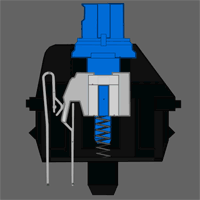
Cherry MX Blue Switch, đây chính kẻ tạo ra tiếng tạch tạch khi bạn gõ bàn phím cơ, nghe rất phê...
- Mình có thực sự cần quan tâm đến bàn phím khi chọn mua laptop?
Lựa chọn bàn phím khi mua laptop mà một điều mà đa số người tiêu dùng không để ý tới mặc dù nó khá là quan trọng. Lý do cũng khá đơn giản, bàn phím laptop là bàn phím gắn liền với máy (bạn có thể mua bàn phim riêng nhưng chả ai đi rảnh hơi mang laptop đi làm lại mang cả bàn phím theo) cho nên nếu bạn đã mua thì phải sống chung với nó cho đến khi bạn mua máy mới. Vì thế, khi mua một cái laptop mới, ngoài chọn theo các chỉ số của máy, bạn cũng nên thử nghĩ xem liệu bạn phím này có thể dùng để đánh trong một thời gian dài mà vẫn thoải mái không. Mình cũng từng là người không quan tâm lắm đến điều này và kết quả là cái laptop mình mua có cái bàn phím mà mình đánh tầm 30 phút đã đau hết 10 đầu ngón rồi.
- Tuổi thọ của một bàn phím?
Cái này phụ thuộc vào số lượng bạn bấm máy tính. Đối với bàn phím cơ, tuổi thọ tầm khoảng 50 triệu lần bấm cho nên thực sự bạn có bấm 10,000 lần/nút/ngày thì bạn vẫn có thể dùng trên 10 năm cho nên thực sự bàn phím cơ đắt mà bền. Còn với đa số người dân dùng bàn phím cao su thì vẫn yên tâm là bấm được vài năm và mua một cái mới cũng chả có gì to tác tại bàn phím cao su ra hàng đồ cũ mua tầm 100 ngàn dùng nhòe.
- Phím liệu có sửa được không?
Đối với bàn phím cơ, bạn chả những có thể thay phím, mà còn có thể biến bàn phím thành nhiều màu sắc, ký tự, hình ảnh tùy theo sở thích của bạn. Còn đối với bàn phím laptop thì mình xin lỗi, bạn mà tháo ra là đi toi cái bàn phím, và cũng chỉ hiếm có bàn phím màng cao su có thể tháo ra để làm sạch.

Bàn phím với RGB lighting 15 triệu màu cho mỗi phím
Chuột: Cũng giống như bàn phím, nếu chuột không tồn tại, thứ nhất là sẽ không có trò kéo xuống lướt Facebook, thứ hai là các phần mềm đồ họa sẽ rất khó sử dụng, và thứ ba các game bắn súng như Đột Kích, CSGO, hay game MOBA đều sẽ không tồn tại. Chuột thì chỉ có một thứ các bạn cần nên biết khi mua đó là chỉ số DPI. DPI nghĩa là Dots per inch (Số lượng chấm trên một inch), cái này dùng để đánh giá độ nhạy của một con chuột. Lấy ví dụ nho nhỏ: Chuột mình đang dùng có chỉ số DPI là 2000, có nghĩa là chuột mình có thể chia một diện tích khoảng 1 inch vuông ra làm 2000 phần nhỏ hơn bằng nhau, từ đó tăng độ nhạy của chuột trên một bề mặt nhất định. Có thể bạn sẽ nghĩ nhiều DPI sẽ tốt hơn, nhưng thực tế thì còn phụ thuộc. Nếu bạn là dân văn phòng hay game thủ MOBA, không có lý do gì mà bạn cần một con chuột với 2000 DPI trở lên tại nó chỉ làm bạn thêm rối mắt. Nhưng nếu bạn là người yêu thích game bắn súng, nhiều DPI hơn sẽ có khi giúp ích (Hoặc không) tại bạn phải di chuyển rất nhiều để nắm bắt hành động của đội bên kia. Tóm lại, khi mua một con chuột, tuy là bình thường, nhưng mình thực sự vẫn khuyên bạn nên chọn thật kỹ về thiết kế của con chuột với tay của bạn và chỉ số DPI, tại theo mình nghĩ, đắt mà xắt ra miếng.
Nhiều người nghĩ DPI chỉ là chỉ số tạo ảo giác cho người tiêu dùng để các hãng sản xuất có thể kiếm lợi nhuận, nhưng thực sự thì không phải.
Màn hình: Đây là phần mà để nói hết về nó, có khi cần phải viết cả một bài mới, tuy nhiên, hiện tại mình chưa muốn tập trung vào phụ kiện máy tính, mình sẽ chỉ viết ngắn gọn những gì bạn cần biết để chọn mua một chiếc màn hình cho nó phù hợp. Mình sẽ liệt kê và trả lời một số câu hỏi và nhiều bạn đã hỏi ở một số diễn đàn trong đó có cả VN-Zoom:
- Refresh Rate là gì?
Refresh Rate của màn hình có nghĩa là số lượng hình ảnh được hiển thị trong 1 giây. Ví dụ, một màn hình có chỉ số refresh rate là 60Hz thì nó sẽ hiển thị được 60 khung hình một giây (Cũng giống FPS, tuy nhiên kể cả khi bạn có card đồ họa mạnh đủ để chơi một game ở 140FPS mà màn hình thì chỉ có 60Hz thì tốc độ hiển thị vẫn sẽ chỉ như là 60FPS)
- Tại sao sẽ tốt hơn nếu có Refresh Rate cao?
Màn hình có độ refresh rate cao sẽ cho ra nhiều khung hình một giây cao hơn và sẽ ngăn chặn tình trạng hình ảnh hiển thị bị gãy, đứt, hay không được mượt mà. Tuy nhiên, giá một màn hình 60Hz nếu khoảng 1 triệu thì màn hình ví dụ 144Hz sẽ có giá không dưới 10 triệu cho nên bạn cần suy nghĩ trước khi mua tại nếu mua về mà card đồ họa còn không đáp ứng nổi game mà bạn đang chơi được 60FPS thì chỉ tổ phí tiền mà thôi.
- 60Hz đã đủ chưa hay cần nhiều hơn?
Nhìn mặt bằng chung thì còn phụ thuộc. Nếu bạn chỉ là dân văn phòng hay chơi game không đòi hỏi tốc độ phản xạ siêu cao như LoL hay Dota thì 60Hz là đủ. Còn nếu bạn là người yêu thích đua xe, (Game như Zing Speed không tính tại đồ họa không thực sự vượt qua con số 60FPS) nhập vai, hay bắn súng thì cao hơn sẽ tốt hơn. Tuy nhiên một lần nữa, cái này cũng phụ thuộc vào cả card màn hình của bạn.

Game đua xe khi so sánh giữa 60Hz và 144Hz
- Màn hình FullHD, 2K, hay 4K thì tốt nhất cho chơi game?
Cái này cũng phụ thuộc vào các bạn. Tuy nhiên theo ý kiến của mình, FullHD là sự lựa chọn tốt nhất vì một số lý do. Thứ nhất, thực sự trừ phi bạn ngồi rất gần máy tính, FullHD với 2K với 4K đều khó phân biệt (Chơi mấy game căng thẳng như bắn súng với MOBA thì mình nói thật là đa số các bạn quan tâm mấy đến màn hình sắc hay siêu sắc đâu, thắng là được.). Thứ nhì là giá tiền của màn hình 1080p dễ thở nhất (tầm từ 2 triệu đến 5 triệu), còn màn hình như cái 4K rẻ nhất cũng 12 triệu. Thứ ba là card màn hình của bạn phải khủng (GTX 960 hoặc cao hơn) thì mới có thể mang lại trải nghiệm tốt với những game nhẹ ở 2K, thế thì 4K chắc phải GTX 980Ti hoặc khủng hơn.
So sánh giữa FullHD và 4K. Rất khó để một người bình thường nhìn được sự khác biệt một cách rõ ràng (Do hình ảnh quá to nên mình phải cho vào link)
- FreeSync Vs G-SyncCho những bạn không biết thì cả 3 công nghệ này đều được dùng để đồng bộ card đồ họa bạn với refresh rate của màn hình. (xem bên trên) Nguyên lý làm việc thì đơn giản hóa nó là một con chip bên trong màn hình bạn (phải được nhà sản xuất cài vào màn hình lúc sản xuất). Nó sẽ tự động điểu chỉnh referesh rate của màn hình máy tính cho phù hợp với FPS của game. Cần lưu ý là FreeSync là do AMD sáng chế nên chỉ hoạt động với card đồ họa của AMD và G-Sync là công nghệ của NVIDIA nên chỉ hoạt động với card của NVIDIA. Giá màn hình của những màn hình có tích hợp 1 trong 2 công nghệ này cũng đắt không kém màn hình 144Hz nên bạn chỉ nên mua nếu bạn là dân chơi game chuyên nghiệp hoặc là người ưa thích nhìn hình ảnh chuyển động siêu mượt.
Lời kết: Qua 2 phần giới thiệu, mình mong là các bạn đã có một cái nhìn tổng quát hơn về một chiếc máy tính kể cả trong lẫn ngoài. Mình biết là vẫn còn nhiều thứ mà mình muốn trình bày, nhưng do nếu viết hết thì bài viết sẽ quá dài cho nên mình đành kết thúc phần mở đầu ở đây. Nếu bạn có câu hỏi nào ngoài lề, hãy bình luận bên dưới, mình sẽ trả lời nhanh nhất có thể.
Sửa lần cuối bởi điều hành viên:


 Junior Moderator
Junior Moderator









